Er du ferie eller bare ude af kontoret? Og kan derfor ikke besvare dine mails, eller har du bare generel brug for et autosvar på din e-mail?
I denne artikel viser vi, hvordan du kan opsætte et autosvar på din e-mail så dem der skriver til dig automatisk får et svar omkring du ikke er tilstede.
Det opsættes nemt via kontrolpanelet (cPanel)
1) Log ind i kontrolpanelet. Det gør du enten via kundeområdet eller direkte på kontrolpanelet.
2) Scroll ned til "Mail" sektionen, og klik derefter på "Automatisk besvarelse".
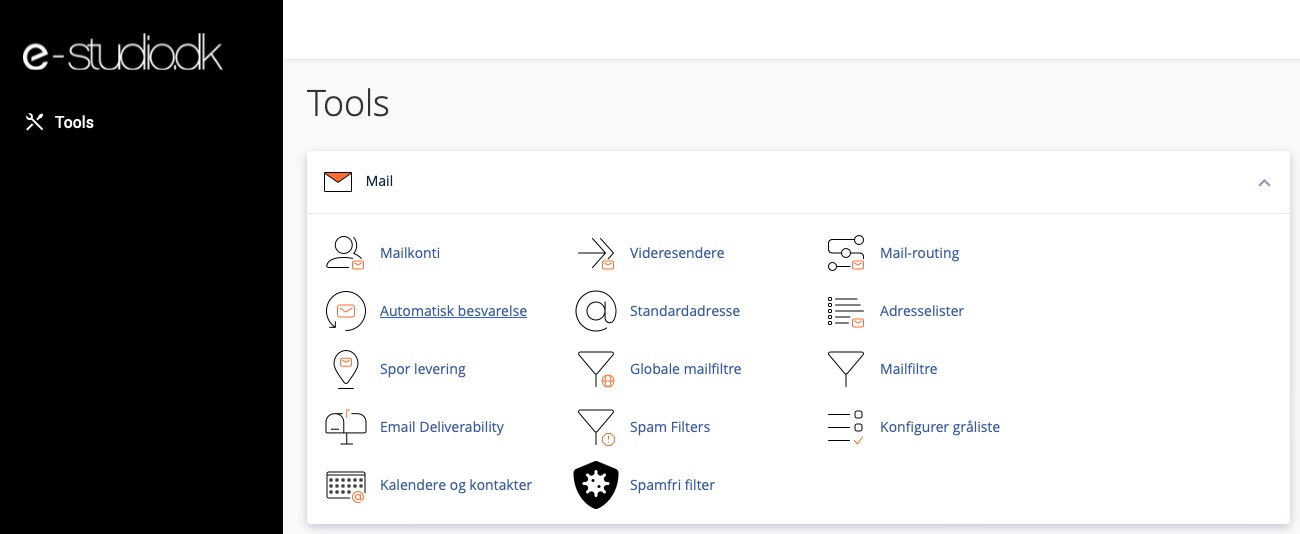
3) Klik på "Tilføj automatisk besvarelse".
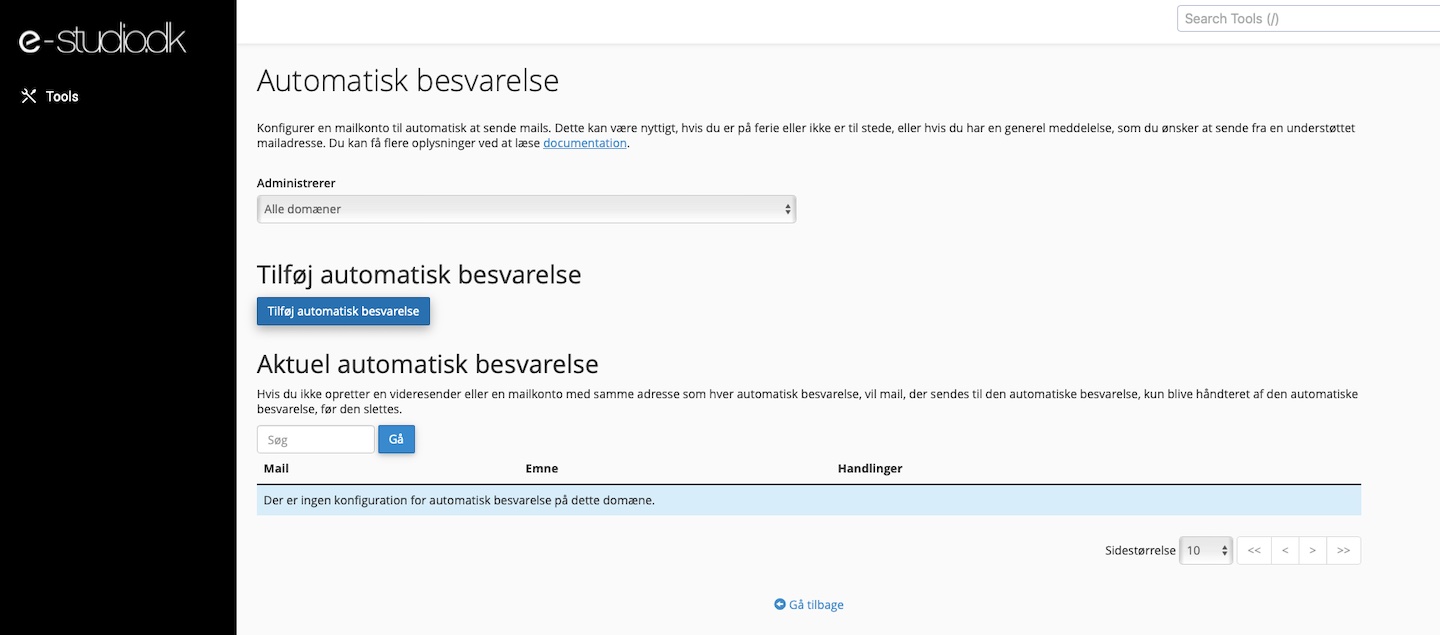
4) Her er der nogle inputfelter, som skal udfyldes. Lad os sige, vi er ved at opsætte et autosvar for emailen: info@testdomæne.dk
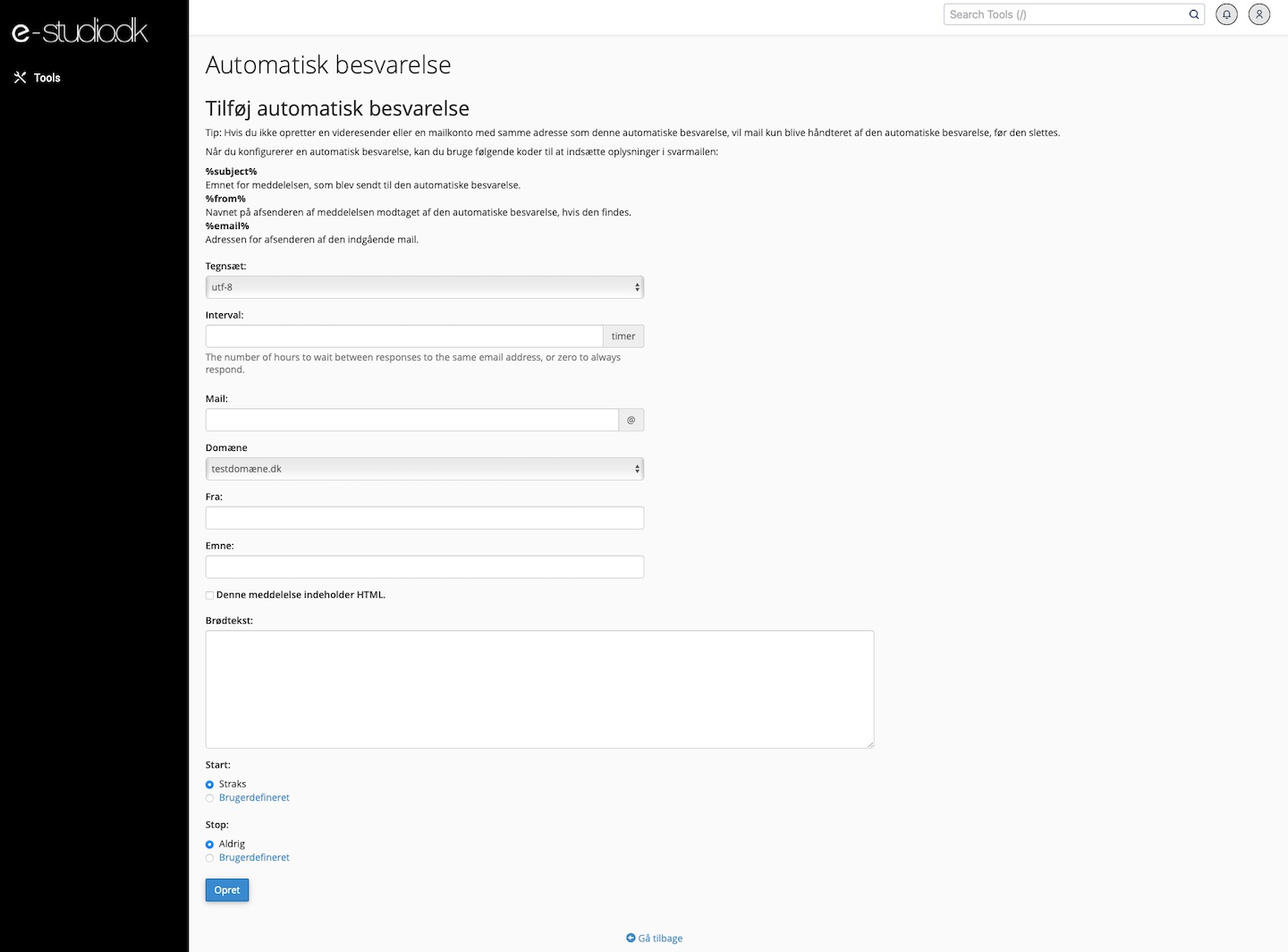
Info om felterne:
Tegnsæt: UTF-8 er forvalgt og understøtter fint Æ, Ø og Å..
Interval: Her er det smart at sætte f.eks 12 timer, eller mere. Det betyder at sender den samme til dig 2 gange indenfor 12 timer får de kun ét autosvar. På den måde bliver de ikke spammet med autosvaret.
Mail: Her udfyldes det der er foran @ i din e-mail adresse. F.eks info
Domæne: Har du flere domæner tilføjet i kontrolpanelet skal du vælge hvilket det er, f.eks @testdomæne.dk
Fra: Her udfyldes enten dit fulde navn eller din e-mail, det er det modtager af dit autosvar vil se som afsender.
Emne: Her kan du udfylde hvad der skal stå i emnefeltet. Og man kan bruge %subject%. F.eks: Autosvar: %subject%
Brødtekst: Besked til modtageren kunne f.eks være "Hej, jeg er på ferie og er tilbage på kontoret d. 01/01/2024. Mvh ..."
Protip: Du kan sætte kryds i feltet HTML mail og bruge f.eks
til at lave en ny linje med.
Start: Du kan vælge, hvilken dato dit autosvar skal starte. Straks eller Brugerdefineret.
Stop: Du kan vælge, hvornår den skal stoppe. Aldrig eller Brugerdefineret
Når du er færdig, skal du trykke på "Opret".
